안전 및 추적 기능
 주의
주의
안전 및 추적 기능은 보조적 기능으로서 비상시 도움을 구하기 위한 주요 수단으로 의존해서는 안 됩니다. Garmin Connect 앱은 귀하를 대신하여 응급 서비스에 연락하지 않습니다.
주의
이 기능을 사용하려면, Edge 1040 장치는 GPS 기능이 켜져야 하며, 블루투스를 통해 Garmin Connect 앱과 연결되어야 합니다. 사용자는 Garmin Connect 계정에 비상 연락처를 입력할 수 있습니다.
Edge 1040 장치는 호환 스마트폰과 연동되는 추적 기능을 가지고 있습니다. 이 기능을 사용하려면 스마트폰에 Garmin Connect 앱을 설치해야 합니다.
안전 및 추적 기능에 대한 더 자세한 정보는, Garmin.co.kr/legal/idtermsofuse/를 방문하여 확인하십시오.
어시스턴스(지원): Garmin Connect 앱을 사용하여 비상 연락처에 자신의 이름, LiveTrack 링크, GPS 위치가 포함된 자동 문자 메시지를 전송할 수 있습니다.
사고 감지: Edge 1040 장치가 특정한 실외 활동 중에 사고를 감지하면, 사용자의 비상 연락처에 자동 메시지, LiveTrack 링크, GPS 위치(사용 가능한 경우)를 전송합니다.
LiveTrack: 친구와 가족이 레이스 및 트레이닝 활동을 실시간으로 추적할 수 있습니다. 이메일이나 소셜 미디어를 통해 팔로워를 초대하면, 해당 팔로워가 사용자의 실시간 데이터를 웹 페이지에서 확인할 수 있습니다.
GroupTrack: 화면 상에서 직접 실시간으로 LiveTrack을 사용하여 자신과 연결된 사람들을 추적할 수 있습니다.
사고 감지 기능
 주의
주의
사고 감지는 주로 일정한 실외 활동을 위해 디자인된 보조 기능입니다. 하지만 비상시 도움을 받기 위한 주요 수단으로서 사고 감지 기능에 의존해서는 안 됩니다. Garmin Connect 앱은 귀하를 대신하여 응급 서비스에 연락하지 않습니다.
주의
장치상에서 사고 감지를 활성화하기 전에, 반드시 Garmin Connect 앱의 긴급 연락처 정보를 설정해야 합니다. 페어링된 전화기는 데이터 플랜을 구비해야 하며 데이터를 사용할 수 있는 네트워크 범위 내에 있어야 합니다. 긴급 연락처는 문자 메시지를 수신할 수 있어야 합니다(표준 문자 메시지 요금이 적용될 수 있음).
GPS가 활성화된 Edge 장치에 의해 사고가 감지되면, Garmin Connect 앱은 비상시에 귀하의 이름과 GPS 위치(가능한 경우)가 담긴 자동 문자 메시지와 이메일을 긴급 연락처로 전송할 수 있습니다.
30초가 지난 후 귀하의 긴급 연락처에 통보될 것임을 알려주는 메시지가 귀하의 기기 및 페어링된 전화기에 나타납니다. 만약 도움이 필요하지 않다면, 자동 긴급 메시지를 취소할 수 있습니다.
어시스턴스(지원)
 주의
주의
지원 기능은 보조 기능으로서 비상 시의 도움을 얻기 위한 일차적인 방법으로서 의존해서는 안 됩니다. Garmin Connect 앱은 귀하를 대신하여 응급 서비스에 연락하지 않습니다.
주의
장치상에서 사고 감지를 활성화하기 전에, 반드시 Garmin Connect 앱의 긴급 연락처 정보를 설정해야 합니다. 페어링된 전화기는 데이터 플랜을 구비해야 하며 데이터를 사용할 수 있는 네트워크 범위 내에 있어야 합니다. 긴급 연락처는 문자 메시지를 수신할 수 있어야 합니다(표준 문자 메시지 요금이 적용될 수 있음).
GPS가 활성화된 Edge 장치가 Garmin Connect 앱에 연결되면, 자신의 이름과 GPS 위치와 함께 자동 문자 메시지를 비상 시 연락처로 전송할 수 있습니다.
카운트다운 시간이 만료되면 귀하의 연락처에 비상 연락이 전송될 것임을 나타내는 메시지가 장치에 표시됩니다. 도움이 필요하지 않다면 메시지를 취소할 수도 있습니다.
비상 연락처 추가하기
비상 연락처 전화번호는 안전 및 추적 기능을 위하여 사용됩니다.
- Garmin Connect 앱에서
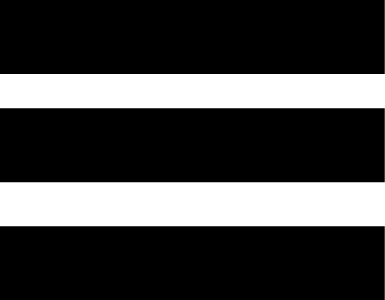 또는
또는  를 선택합니다.
를 선택합니다. - 안전 및 추적 > 안전 기능 > 비상 연락처 > 비상 연락처 추가를 선택합니다.
- 화면상의 지시에 따릅니다.
응급 연락처 확인하기
장치 상에서 긴급 연락처를 확인하려면 Garmin Connect 앱에서 라이더 정보와 긴급 연락처를 설정해야 합니다.
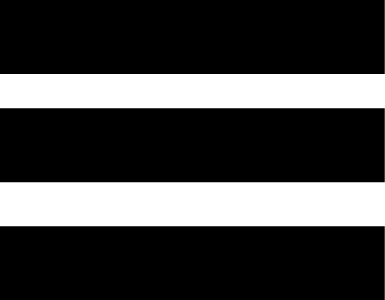 > 안전 및 추적 > 비상 연락처를 선택합니다.
> 안전 및 추적 > 비상 연락처를 선택합니다.
응급 연락처 이름과 전화번호가 나타납니다.
지원 요청하기
주의
지원을 요청하기 전에, 반드시 Edge 장치에서 GPS를 활성화하고 Garmin Connect 앱의 긴급 연락처 정보를 설정해야 합니다. 페어링된 전화기는 데이터 플랜을 구비해야 하며 데이터를 사용할 수 있는 네트워크 범위 내에 있어야 합니다. 긴급 연락처는 이메일 또는 문자 메시지를 수신할 수 있어야 합니다(표준 문자 메시지 요금이 적용될 수 있음).
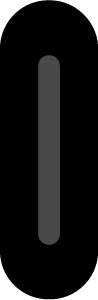 를 5초 동안 눌러시 어시스턴스 기능을 활성화합니다.
를 5초 동안 눌러시 어시스턴스 기능을 활성화합니다.
장치가 소리를 내고 5초의 카운트다운이 완료되면 메시지가 전송됩니다.
팁: 카운트다운이 완료되기 전에 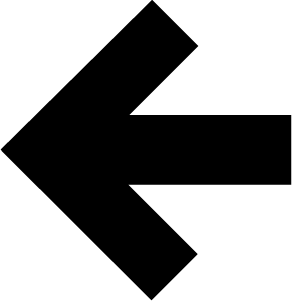 를 선택하여 메시지를 취소할 수 있습니다.
를 선택하여 메시지를 취소할 수 있습니다.
- 필요하다면 보내기를 선택하여 즉시 메시지를 전송할 수 있습니다.
사고 감지 기능 켜기 및 끄기
참고: 핸드폰은 데이터 요금제를 사용해야 합니다. 데이터를 사용할 수 있는 통신망 범위 안에 사용자가 위치해야 합니다.
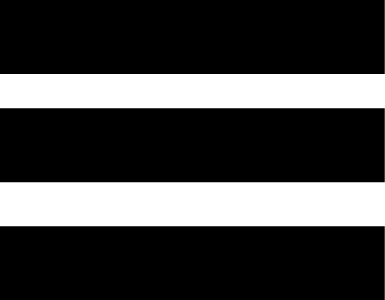 > 안전 및 추적 > 사고 감지를 선택합니다.
> 안전 및 추적 > 사고 감지를 선택합니다.- 액티비티 프로파일을 선택하여 사고 감지 기능을 활성화합니다.
참고: 특정 실외 활동의 경우 사고 감지 기능이 기본으로 활성화됩니다. 지형 및 라이딩 스타일에 따라 잘못된 메시지가 발생할 수 있습니다.
자동 메시지 취소하기
기기가 사고을 감지하면, 긴급 메시지가 긴급 연락처에 전송되기 전에 기기 또는 페어링된 스마트폰 상에서 자동 긴급 메시지를 취소할 수 있습니다.
30초 카운트다운이 끝나기 전에 취소 > 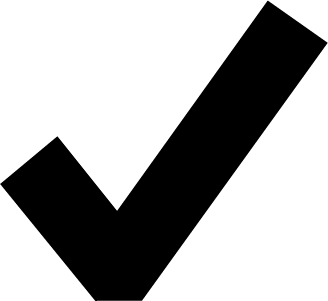 를 선택하십시오.
를 선택하십시오.
사고 발생 후 상태 업데이트 전송하기
긴급 연락처에 상태를 전송하려면 기기가 사고을 감지하고 자동 긴급 메시지를 긴급 연락처에 전송해야 합니다.
현재 도움이 필요한 상태가 아니라는 것을 알려주는 상태 업데이트를 귀하의 긴급 연락처에 전송할 수 있습니다.
- 화면 상단으로부터 아래로 스와이프하고 화면 좌측으로부터 우측으로 스와이프하여 컨트롤 위젯을 봅니다.
- 사고가 감지됨 > 난 괜찮아요를 선택합니다.
모든 긴급 연락처로 메시지가 전송됩니다.
LiveTrack 켜기
LiveTrack 세션을 시작하려면 먼저 Garmin Connect 앱에서 연락처를 설정해야 합니다.
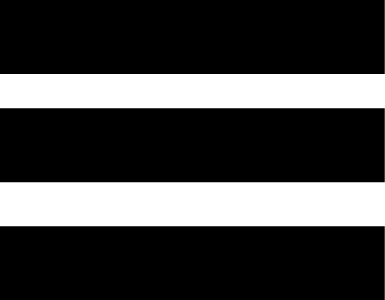 > 안전 및 추적 > LiveTrack를 선택합니다.
> 안전 및 추적 > LiveTrack를 선택합니다.- 옵션을 선택합니다:
- 이러한 종류의 활동을 시작할 때마다 LiveTrack 세션을 시작하려면 자동 시작을 선택합니다.
- LiveTrack 세션의 이름을 업데이트하려면 LiveTrack 명칭을 선택합니다. 기본 이름은 현재 날짜입니다.
- 수신자를 보려면 수신자를 선택합니다.
- 수신자가 코스를 볼 수 있게 하려면 코스 공유를 선택합니다.
- LiveTrack 시작을 선택합니다.
수신자는 Garmin Connect 추적 페이지에서 사용자의 실시간 데이터를 확인할 수 있습니다.
GroupTrack 시작하기
Group Track 세션을 시작하려면, 우선 Garmin Connect 앱이 설치된 스마트폰을 장치와 페어링시켜야 합니다 (16 페이지, 핸드폰 페어링하기).
라이딩 도중에 지도 상에서 GroupTrack 세션에 포함된 라이더를 확인할 수 있습니다.
- Edge 장치에서,
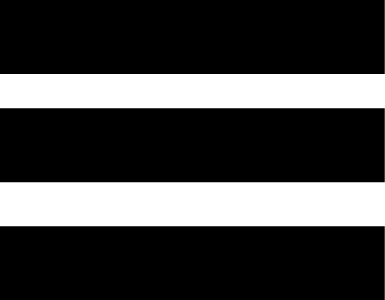 > 안전 및 추적 > GroupTrack을 선택하여 지도 화면에서 연결된 동료들을 볼 수 있습니다.
> 안전 및 추적 > GroupTrack을 선택하여 지도 화면에서 연결된 동료들을 볼 수 있습니다. - Garmin Connect 앱에서
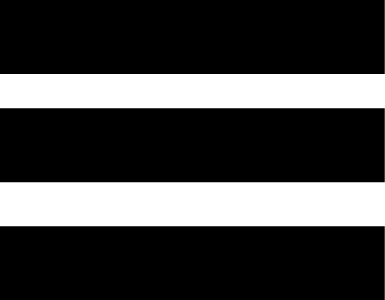 또는
또는  를 선택합니다.
를 선택합니다. - 안전 및 추적 > LiveTrack >
 > 설정 GroupTrack > 모든 친구를 선택합니다.
> 설정 GroupTrack > 모든 친구를 선택합니다. - LiveTrack 시작을 선택합니다.
- Edge 기기 상에서
 를 선택하고 라이딩을 시작하십시오.
를 선택하고 라이딩을 시작하십시오. - 지도로 스크롤하여 연결을 확인하십시오.
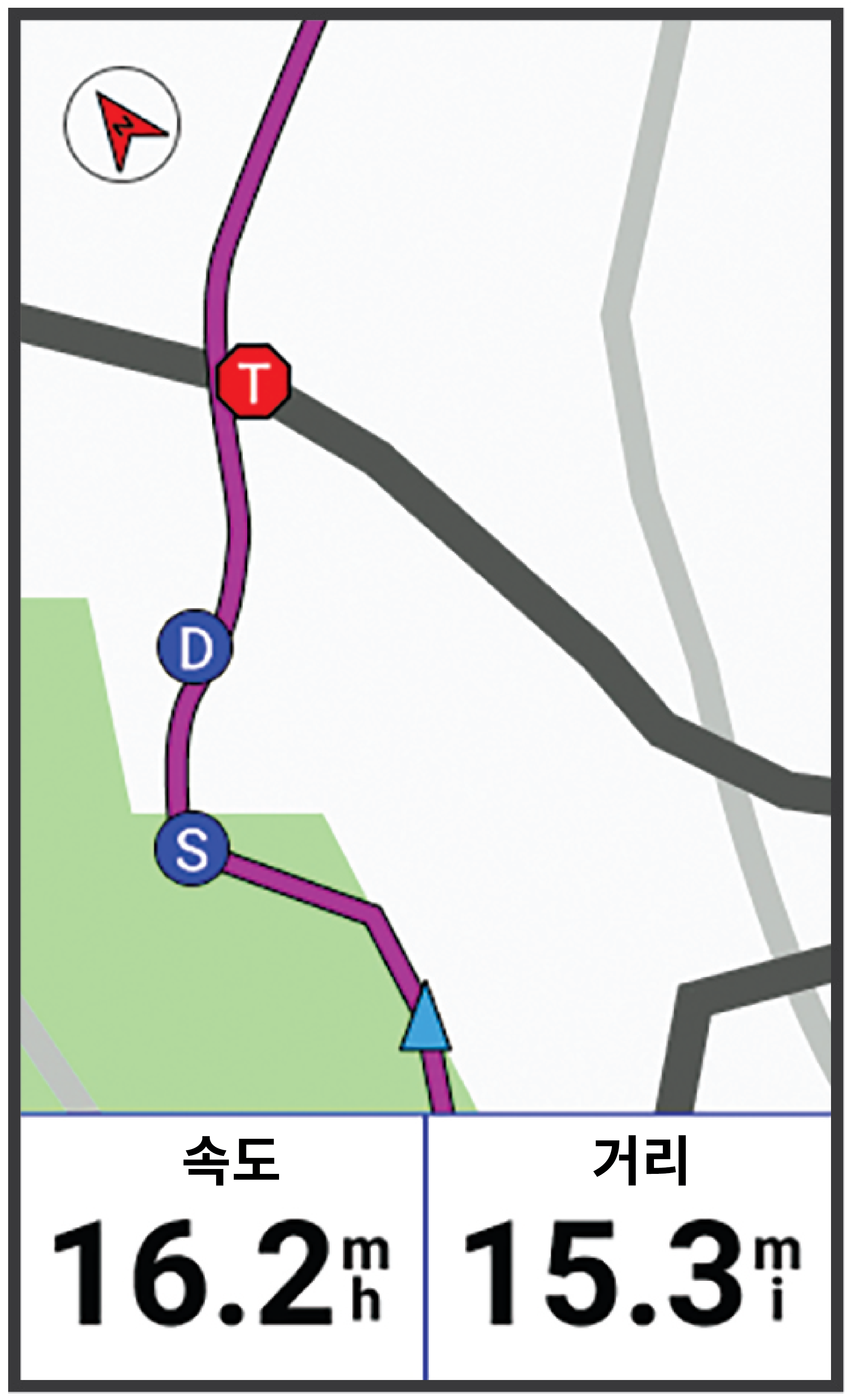
지도 상에서 아이콘을 탭하여 GroupTrack 세션 내의 다른 라이더의 위치와 방향 정보를 확인할 수 있습니다.
- GroupTrack 목록으로 화면을 스크롤하십시오.
이 목록에서는 라이더를 선택할 수 있으며 라이더는 지도의 중앙에 나타납니다.
GroupTrack 세션에 대한 팁
GroupTrack의 기능을 통해 화면 상에서 직접 LiveTrack을 사용하여 그룹 내의 다른 라이더를 파악할 수 있습니다. 그룹 내의 모든 라이더는 귀하의 Garmin Connect 계정에 연결되어 있어야 합니다.
- GPS를 사용하여 야외에서 라이딩을 실시합니다.
- 블루투스 기술을 사용하여 Edge 1040 장치를 전화기와 페어링합니다.
- GroupTrack 세션을 위한 라이더 목록을 업데이트하려면 Garmin Connect 앱에서
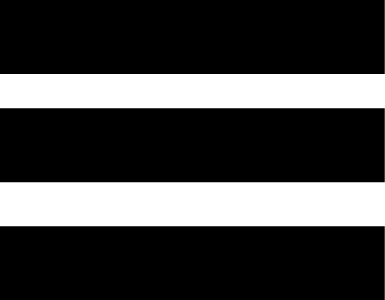 또는
또는  를 선택하고 지인들을 선택하십시오.
를 선택하고 지인들을 선택하십시오. - 모든 연결이 전화기에 페어링되도록 하고, Garmin Connect 앱에서 LiveTrack 세션을 시작합니다.
- 모든 연결이 반드시 범위 (40 km 또는 25 마일) 내에 있어야 합니다.
- GroupTrack 세션 동안, 지도를 스크롤하여 연결을 확인하십시오.
- GroupTrack 세션 내의 다른 라이더의 위치와 방향 정보를 보려고 하기 전에는 라이딩을 중지하십시오.
바이크 알람 설정하기
장거리 라이딩 도중에 휴식을 취하는 등의 경우에 자전거에서 멀리 떨어질 때 바이크 알람을 켤 수 있습니다. 장치에서 직접 바이크 알람을 제어하거나 Garmin Connect 앱의 장치 설정에서 알람을 제어할 수 있습니다.
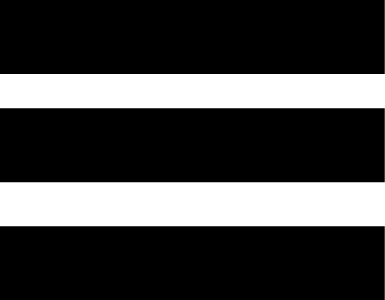 > 안전 및 추적 > 바이크 알람을 선택합니다.
> 안전 및 추적 > 바이크 알람을 선택합니다.- 패스코드를 생성하고 업데이트합니다.
Edge 장치에서 바이크 알람을 해제하는 경우, 패스코드를 입력하라는 요청을 받을 것입니다.
- 화면 상단으로부터 아래로 밀고, 컨트롤 위젯에서 자전거 알람 설정을 선택합니다.
장치가 움직임을 감지하면 알람이 울리고 사용자의 연결된 전화기에 경보가 전송됩니다. 전화기에서 음성 안내 재생하기.
전화기에서 음성 안내 재생하기
음성 안내를 설정하기 전에 먼저 Garmin Connect 앱이 설치된 전화기를 Edge 장치에 페어링해야 합니다.
라이딩 또는 그 밖의 활동을 실시하는 도중에 전화기에서 동기부여 상태 메시지를 재생하도록 Garmin Connect 앱을 설정할 수 있습니다. 음성 안내는 랩 넘버와 랩 타임, 내비게이션, 파워, 페이스 또는 속도, 그리고 심박수 데이터를 포함합니다. 음성 안내 도중에, Garmin Connect 앱은 전화기 주 오디오의 소리를 끄고 이 메시지를 재생합니다. 사용자가 직접 Garmin Connect 앱에서 볼륨을 조정할 수 있습니다.
- Garmin Connect 앱에서
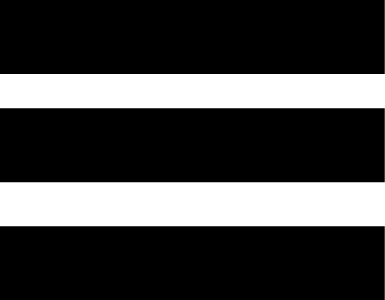 또는
또는  를 선택합니다.
를 선택합니다. - Garmin 장치를 선택합니다.
- 장치를 선택합니다.
- 음성 안내를 선택합니다.